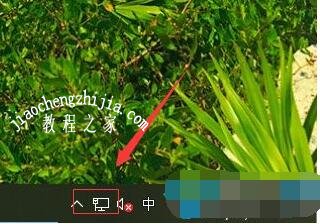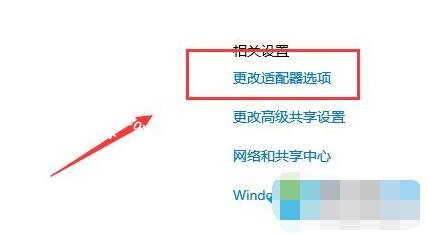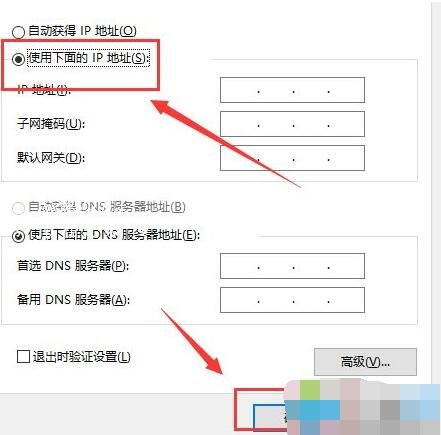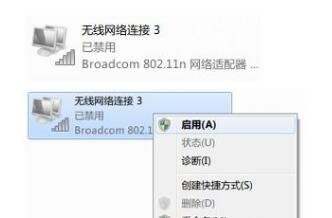有时候我们的电脑出现ip地址冲突,我们需要修改ip来才可以正常上网,操作虽然很简单,不过对于一些对电脑不熟练的用户来说也是一个难题,根本不知道怎么修改,胡乱修改又怕出什么故障,怎么修改呢?很简单,下面让小编告诉大家win10系统修改电脑ip地址的正确步骤,不懂的用户只需要根绝下面的步骤即可实现修改。
win10怎么更改电脑ip地址:
1、找到右下角网络图标,点击打开网络和Internet设置。
2、选择以太网,再点击更改适配器选项。
3、找到正在使用的网络连接,右击选择属性。
4、双击IPV4设置,选择使用下面的IP地址,输入IP后确定即可
相关知识拓展:win10获取ip地址错误怎么办
1、WIN10系统电脑首先确定是否禁用了本地连接,如果禁用,则将其启用,步骤:右下角找到网络图标,右键点击它选择“打开网络和共享中心”,点击左侧的“更改适配器设置”,或者桌面上右键“网络”--“属性”--“更改适配器设置”。
2、如果仍无法获取ip地址,请直接重置网络:按Win+R键打开运行,输入cmd并回车,win键是Windows徽标键,位于Ctrl和Alt中间。
3、在命令提示符中输入netsh winsock reset,回车,注意中间的空格,如果提示需要管理员权限,则在开始菜单左下角的搜索框输入cmd,右键cmd.exe选择以管理员身份打开。
4、如果开始菜单匹配不到cmd,进入C:\Windows\System32目录,找到cmd.exe,右键--以管理员身份运行。
5、完成以上设置后如果还是无法解决,则很有可能是路由问题,这个时候最简单的方法就是进路由查看是否绑定mac或者被禁用,或者通过重置路由器来解决,再不行,尝试手动设置ip地址。
以上便是‘win10怎么更改电脑ip地址 win10获取ip地址错误怎么办’的全部内容了,希望可以为大家带来帮助,如果你还想了解更多关于win10的使用技巧,可以进入教程之家网查询。